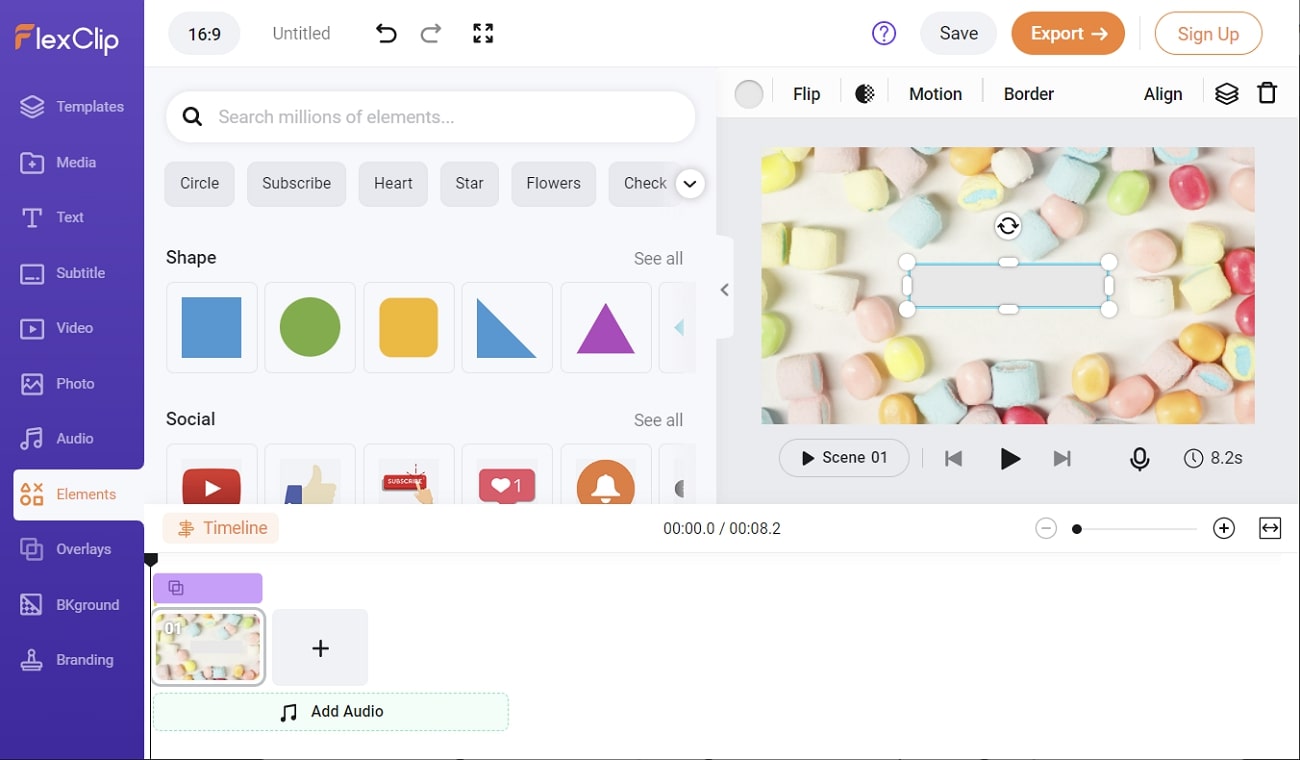Remover o texto de um vídeo é uma forma bastante eficaz de aumentar a sua atratividade. Nem todas as pessoas usam o mesmo tipo de dispositivo, e cada um tem uma compatibilidade diferente com certas ferramentas. Dependendo se você estiver usando um Mac ou Android, talvez precise de ferramentas diferentes para remover texto de vídeos.
Contudo, certas ferramentas como o AniEraser são tão versáteis que podem ser usadas em todos os principais sistemas operacionais. Apresentaremos abaixo a ferramenta mais bem avaliada para cada sistema operacional. Desse modo, você poderá ver as informações de cada uma para melhor realizar o seu trabalho.
Neste artigo
Parte 1: Seu removedor completo de textos de vídeo para todas as plataformas
Para começar, você precisa conhecer uma ferramenta que possa remover textos de um vídeo em quase todas as plataformas. Por sorte, o AniEraser é perfeito para este cenário. Com esta ferramenta inovadora, é possível eliminar textos indesejados de vídeos em seu dispositivo, sem quaisquer restrições. O AniEraser tem políticas de proteção de dados bastante rígidas, então você pode inclusive trabalhar com seus vídeos pessoais nesta ferramenta.
Além disso, é alimentado por inteligência artificial, fazendo com que as alterações sejam precisas e atendam além das expectativas. Esta ferramenta também é perfeita para uso profissional, pois contém recursos bastante inovadores. Você também pode usar a versão online, caso não queira utilizar o espaço do seu aparelho.
Disponível para: Windows, Mac, iOS, e Online.
Principais recursos do AniEraser
- O AniEraser sempre prioriza as necessidades de seus usuários. Ao comprar uma licença, você poderá usá-la em todas as plataformas.
- Com esta ferramenta, você pode remover textos, objetos, pessoas e outras coisas indesejados de uma só vez. Desse jeito, você economiza tempo e esforço.
- Apagar os objetos indesejados sem perda de qualidade é uma das especialidades desta ferramenta. É possível eliminar tudo o que quiser enquanto seu vídeo permanece com alta resolução.
Como remover texto de vídeos com o AniEraser
O AniEraser é uma ferramenta muito fácil de usar, e até mesmo um iniciante conseguirá remover textos indesejados de vídeos. Para remover o texto indesejado, siga os passos abaixo:
Passo 1: Importe o vídeo com texto que deseja remover
Para começar, acesse o AniEraser no seu computador e execute o programa. Na interface principal, clique em “Removedor de objetos de vídeo” e importe o vídeo que deseja.
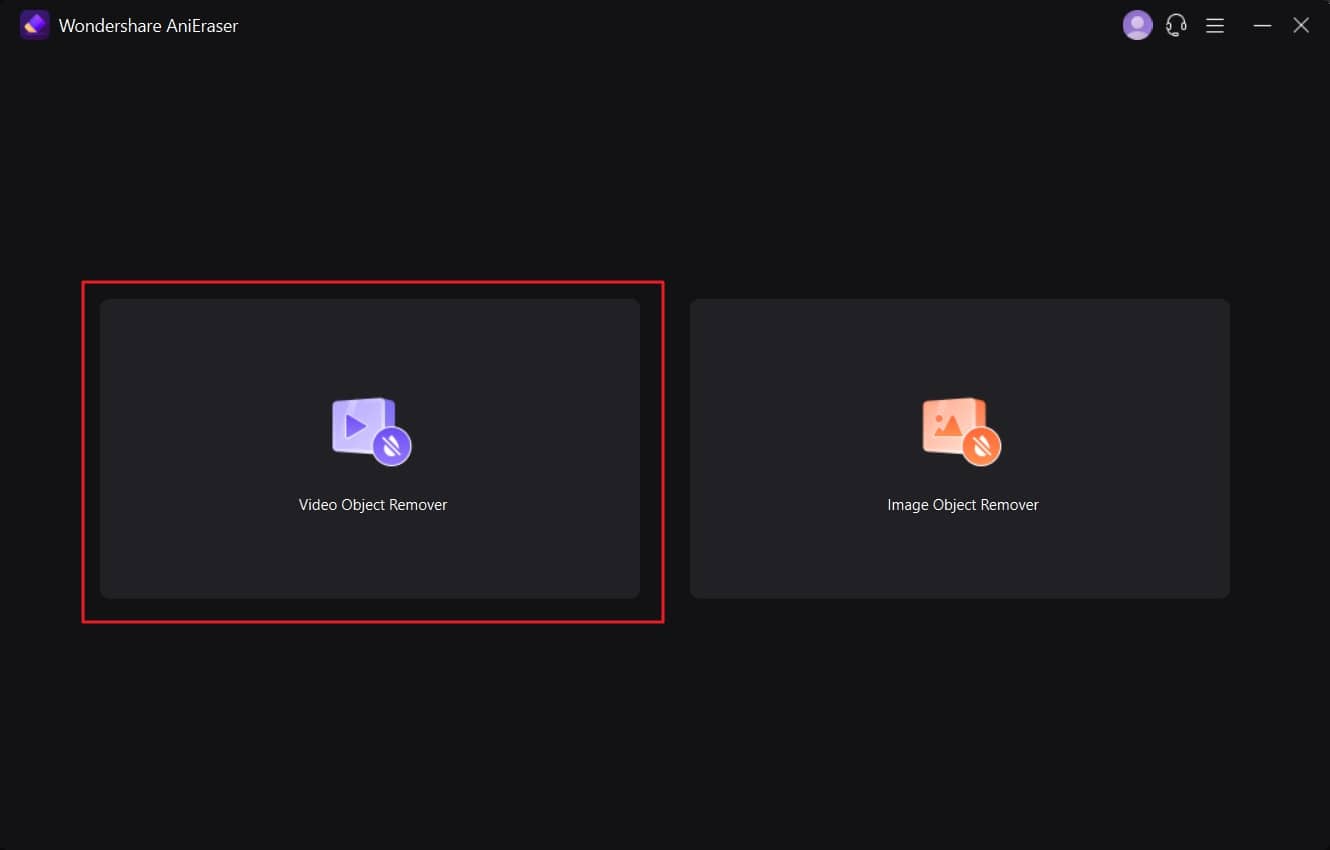
Passo 2: Remova o texto indesejado do vídeo
Na próxima tela que aparecer, selecione a área ao redor do texto que queira remover. Feito isso, alterne a opção “Visualizar” para pré-visualizar o resultado.
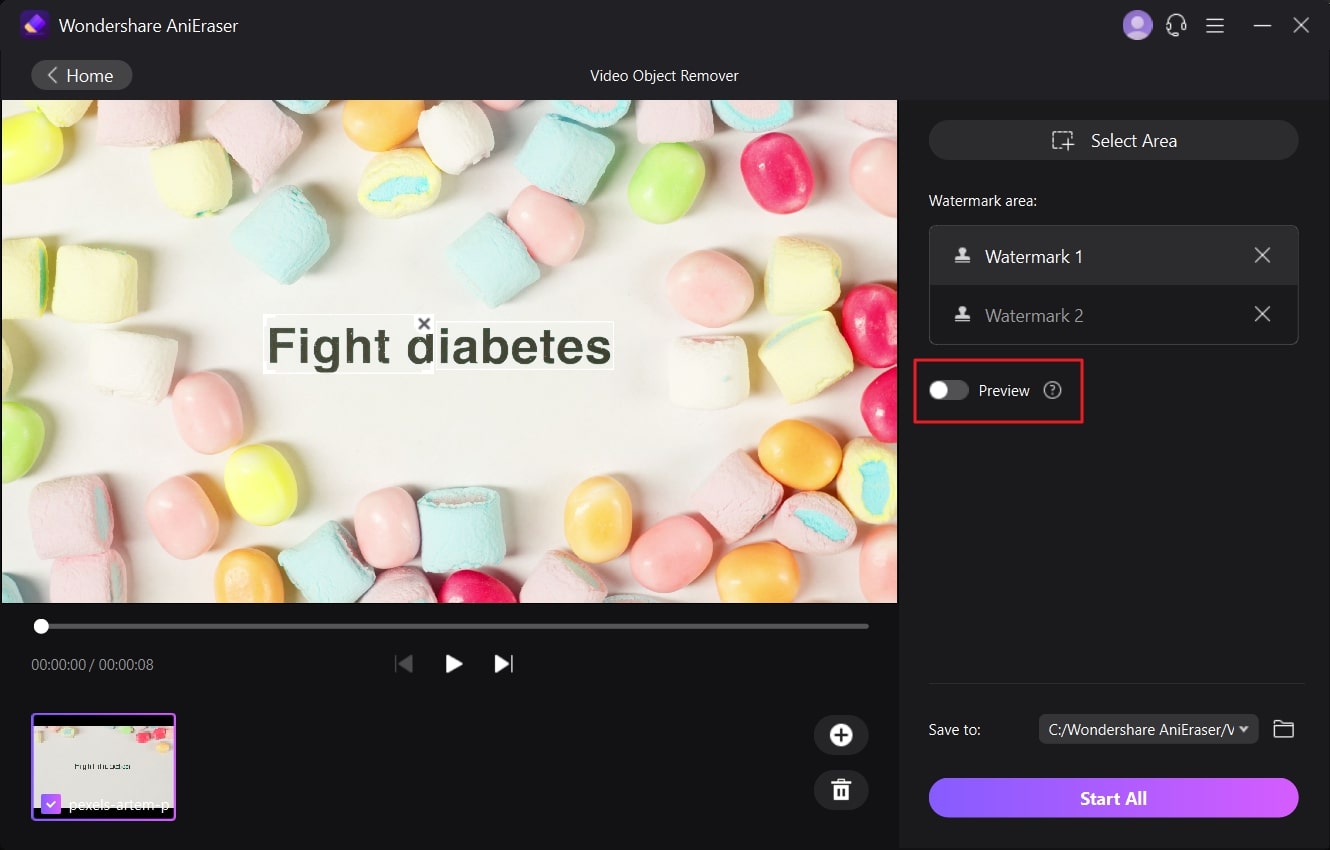
Passo 3: Exporte o vídeo processado
Quando estiver satisfeito com o resultado, desative a opção "Visualizar" e clique no botão do menu suspenso à direita "Salvar em" e escolha uma pasta. Feito isso, clique em “Iniciar todos” na parte inferior da tela.
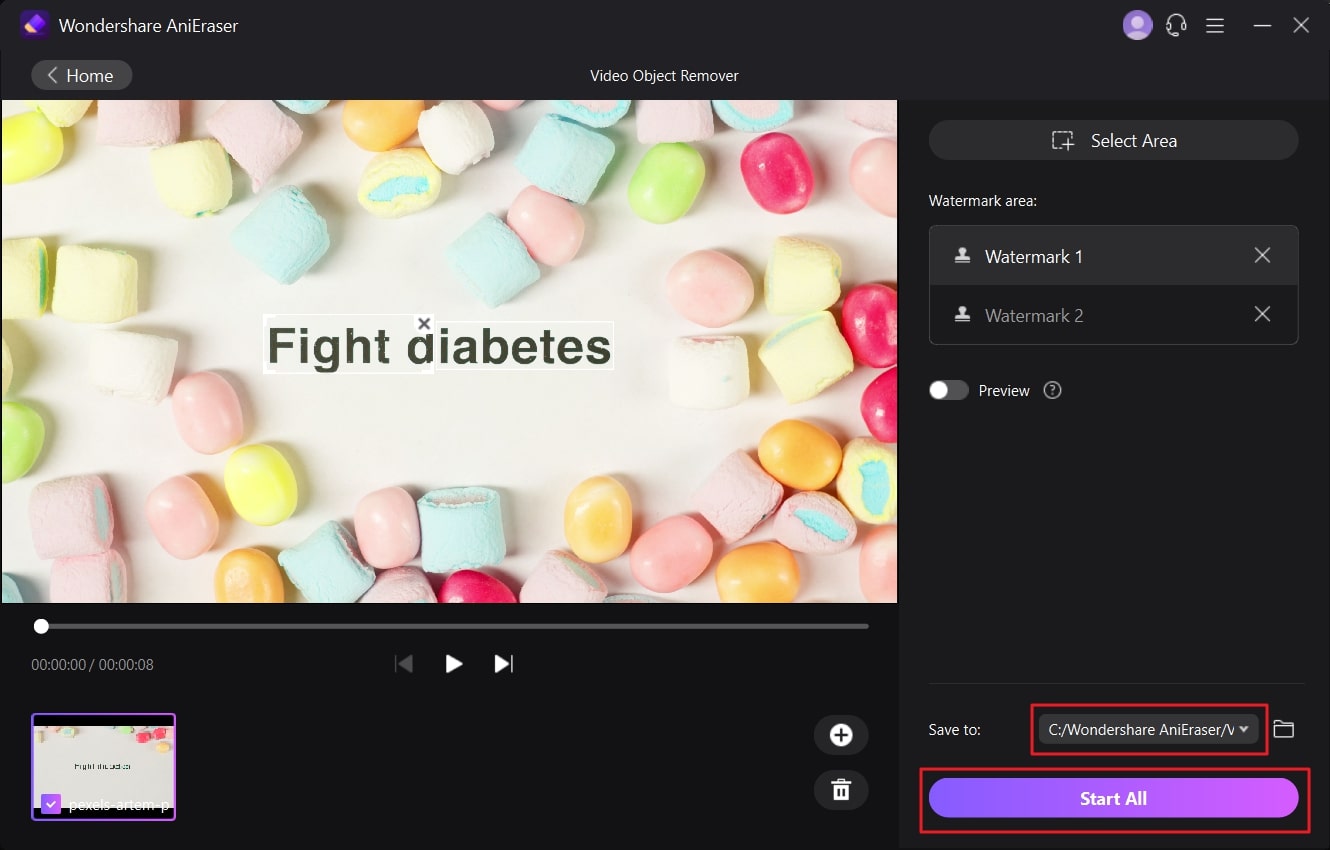
Parte 2: Remova o texto de vídeos com o software para desktop
Se você quer remover algum texto de um vídeo em dispositivos Windows ou Mac, a ferramenta mais indicada e confiável para isso é a Wondershare UniConverter. Com ela, você pode personalizar seu vídeo removendo todos os objetos indesejados. Também suporta mais de 1000 formatos de vídeo, então você pode trabalhar nos seus vídeos sem se preocupar com o formato.
Não importa o tipo de vídeo nem que tipo de computador esteja trabalhando, este dispositivo irá ajudá-lo em todos os cenários. Em resumo, é uma solução perfeita para quem usa Windows e Mac.
Disponível para: Windows, Mac
Principais recursos do Wondershare UniConverter
- Como sempre, o Wondershare nunca falha em surpreender com sua eficiente ferramenta. Permite compactar vídeos de tamanho grande para serem mais fáceis de compartilhar.
- Também mescla pequenos vídeos para criar uma obra-prima. Você também consegue gerenciar as métricas de áudio do vídeo com esta ferramenta.
- Converte vários arquivos de uma vez com facilidade. Também permite adicionar legendas a um vídeo.
Como remover texto de vídeos com o Wondershare UniConverter
É muito fácil remover um texto indesejado de um vídeo usando o UniConverter. Siga os passos abaixo para saber como:
Passo 1: Selecione a opção Remover Marca d'água
Para começar, baixe o UniConverter em seu dispositivo Mac ou Windows e inicie o programa. Clique em “Remover marca d'água 2.0” na interface principal. Na tela seguinte, clique no ícone “+” para importar seu vídeo.
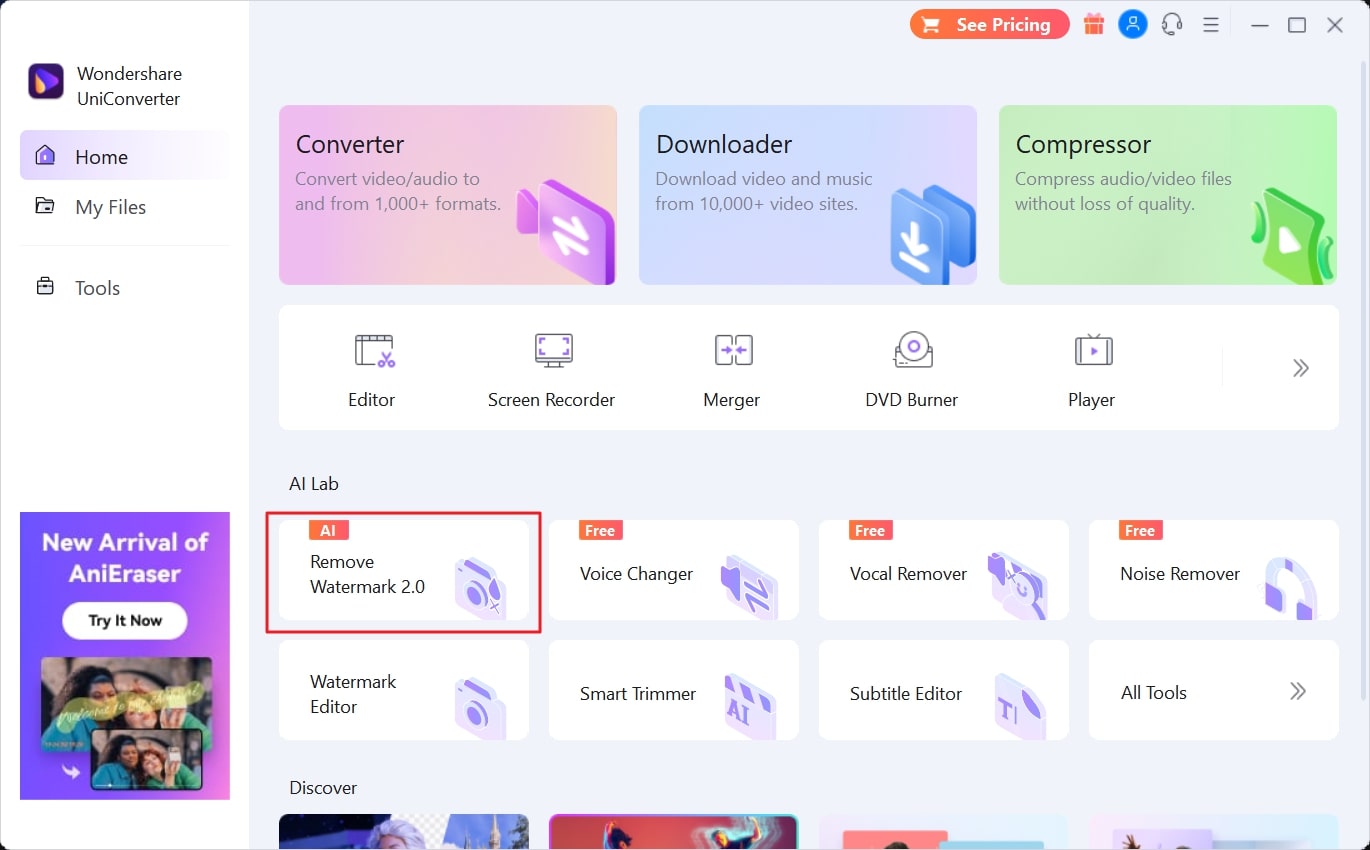
Passo 2: Selecione a área que deseja remover
Feito isso, clique na opção “Selecionar área” e marque o texto ou legenda que deseja remover do vídeo.
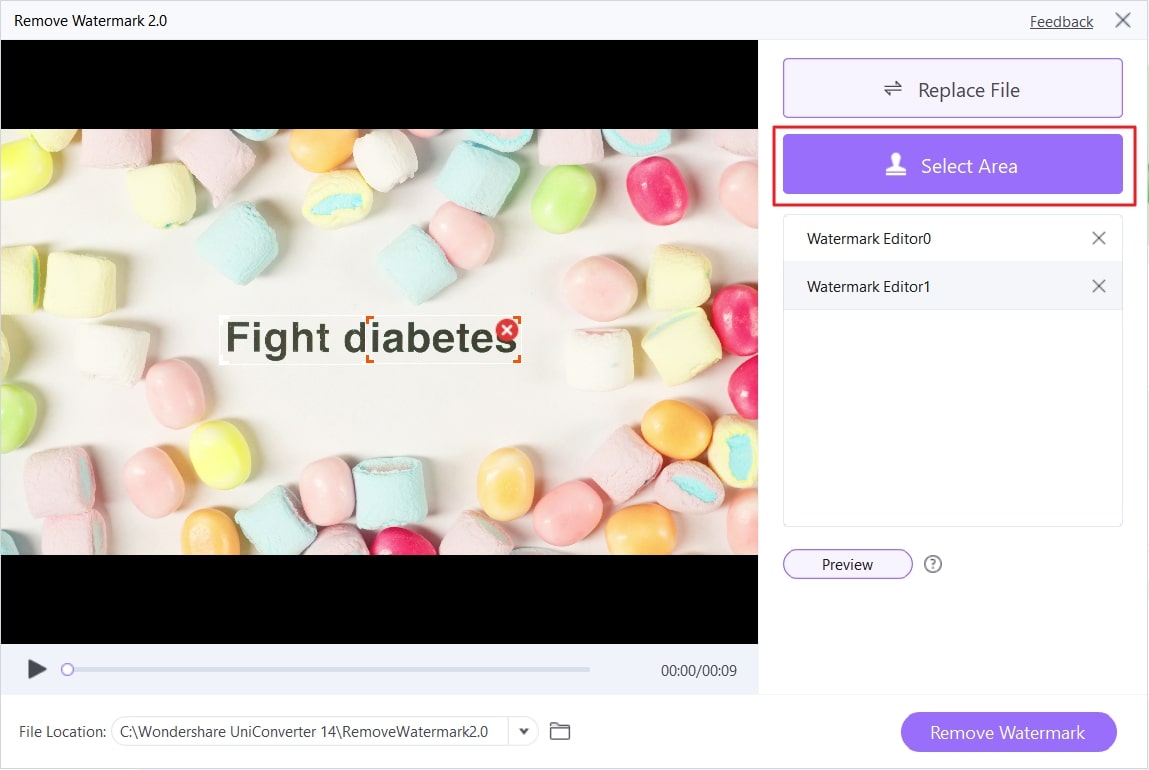
Passo 3: Visualizar e baixar
A seguir, alterne a opção “Visualizar” para ver os resultados. Acesse o menu suspenso “Local do arquivo”. Ali, selecione a pasta desejada e clique no botão “Remover marca d’água” para finalizar o processo.
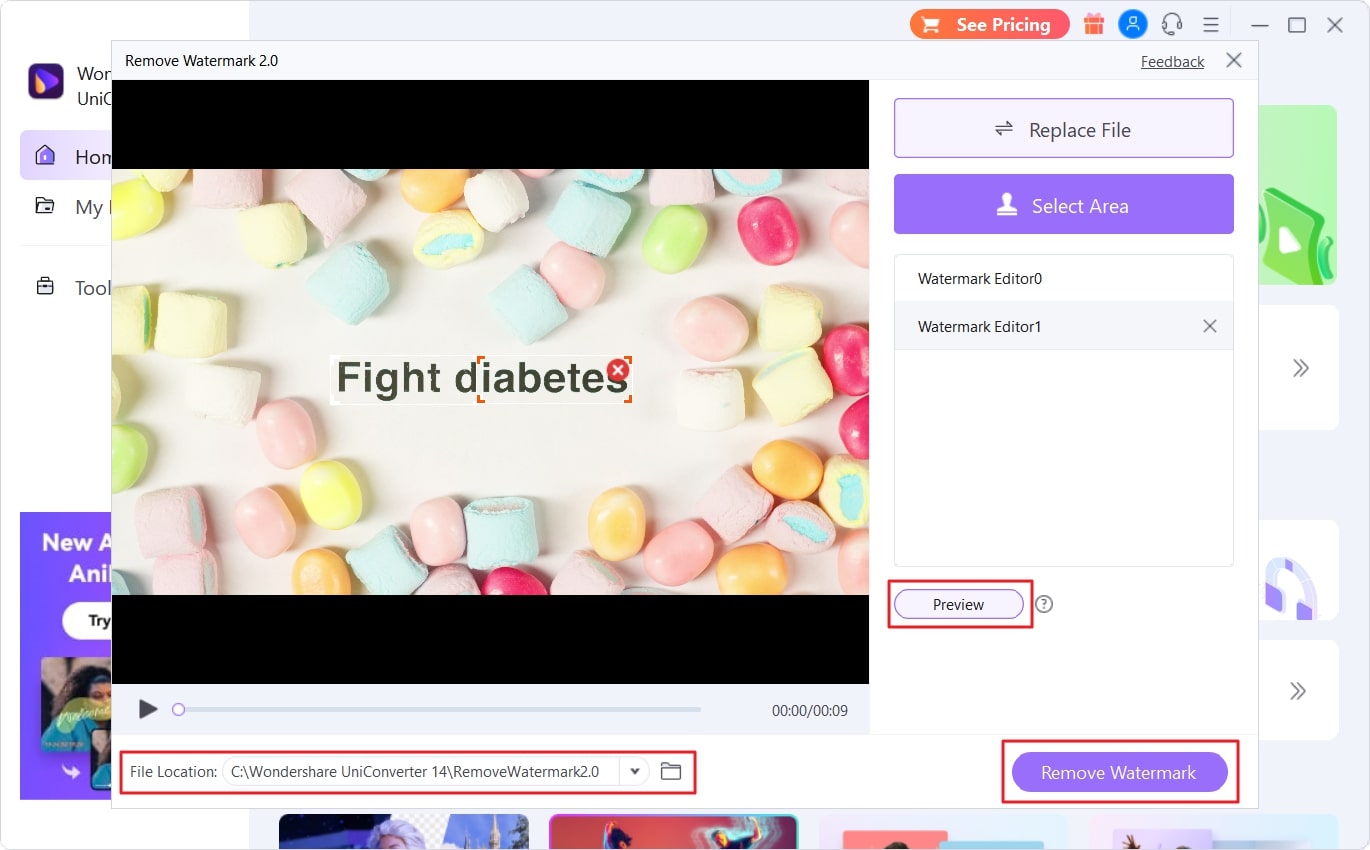
Parte 3: Apague o texto de um vídeo no celular
Quando você estiver com pouco tempo, a melhor opção para remover o texto de um vídeo é fazer isso direto no celular. A ferramenta certa para realizar essa tarefa tanto no Android quanto no iOS é a PhotoDirector. Com ela, você consegue não somente remover texto, mas também embelezar suas fotos enquanto navega pela sua agradável interface de usuário.
Você também pode editar suas fotos de variadas maneiras com esta ferramenta intuitiva. Também permite substituir o céu por lindas imagens de acordo com o que desejar. Você também pode ajustar o balanço branco e HDR com a ferramenta.
Disponível para: Android, iOS
Recursos universais do PhotoDirector
- Permite incluir animais, flores e outros objetos interativos nos vídeos para deixar mais atrativo.
- Adicionar humor, emoção e movimento usando as ilustrações desta ferramenta também é um recurso bastante útil para quem gosta de entretenimento.
- Você pode usar adesivos, molduras e filtros diferentes para dar um toque mais dramático e artístico aos seus vídeos.
Como remover texto de vídeos com o PhotoDirector
Siga os passos descritos abaixo para remover o texto de vídeos sem desfocar com o aplicativo do PhotoDirector:
Passo 1: Selecione a ferramenta Máscara
Acesse o PhotoDirector no seu celular Android ou iOS e importe o vídeo desejado. Quando o vídeo carregar, selecione-o na linha do tempo e clique na ferramenta “Máscara”. Em seguida, selecione o tipo de máscara mais adequada e ajuste-a ao texto que você quer remover. Ative também o recurso "Inverter máscara".
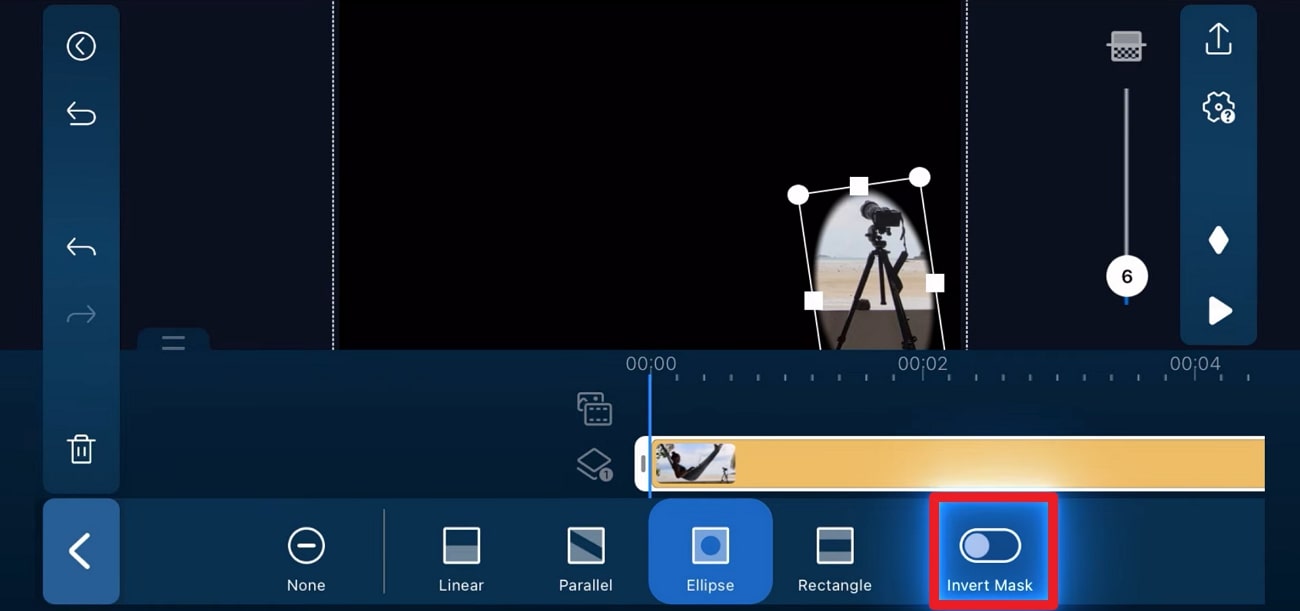
Passo 2: Exclua a parte indesejada
Crie uma camada duplicada do vídeo original selecionando a opção “Duplicar”. Feito isso, exclua a máscara da camada duplicada pela opção “Nenhuma” na ferramenta “Máscara”. Agora, ajuste a camada duplicada por cima da camada de máscara para ocultar o objeto de forma permanente.
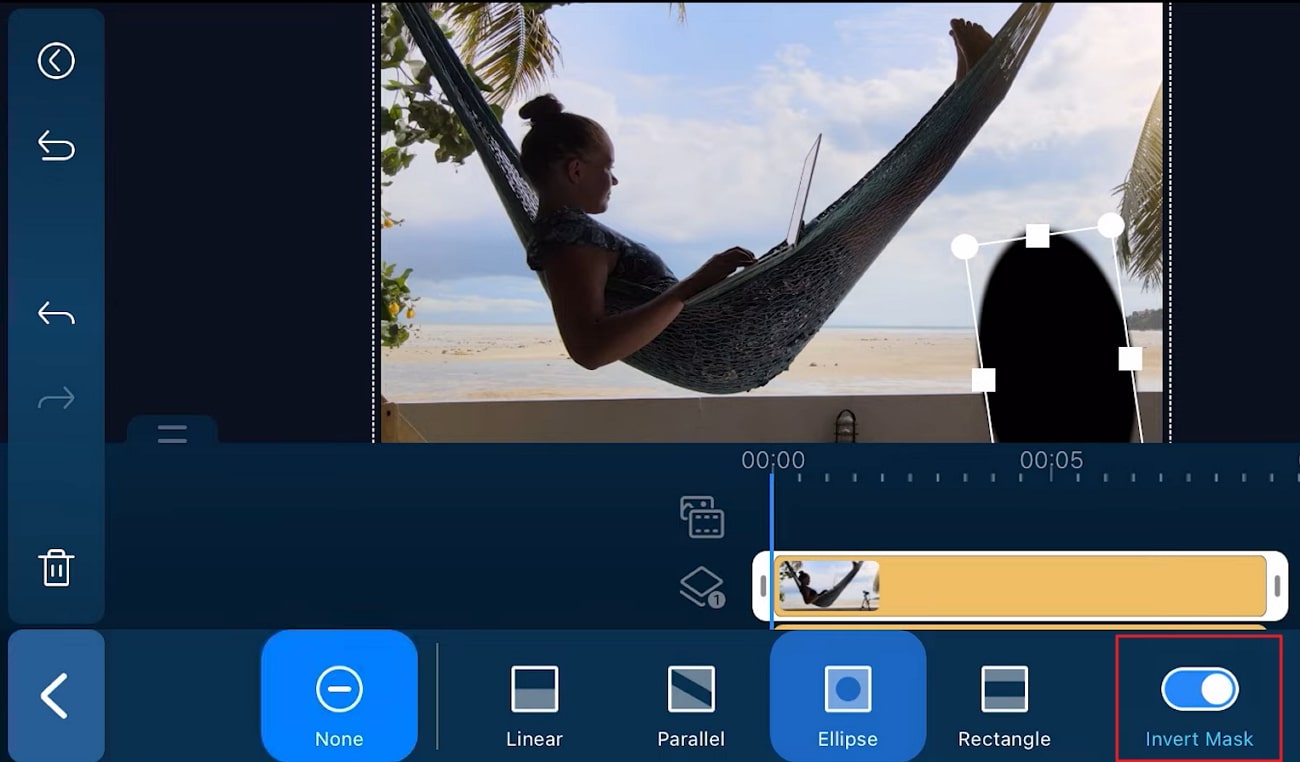
Parte 4: Remova texto de vídeos online
A melhor ferramenta para remover texto de vídeos usando elementos atrativos de forma online é a FlexClip. É possível fazer isso usando três métodos, incluindo cortar, substituir e desfocar. Além disso, a interface do site do FlexClip é tão ilustrada e didática que você não vai ficar entediado ao usá-la.
A velocidade de processamento também é digna de ser mencionada, pois funciona em velocidade extremamente rápida mesmo se a internet estiver lenta. Também permite usar sobreposições e transições para deixar seu vídeo ainda mais interativo. A ferramenta possui mais de 4 milhões de faixas de música isentas de royalties para adicionar aos seus vídeos.
Principais recursos do FlexClip
- É uma ferramenta de vídeo baseada na nuvem que, além de remover o texto dos vídeos, permite também compartilhá-los por meio de links e postagens.
- Você pode adicionar transições, música e gráficos em movimento ao seu vídeo com esta ferramenta. Também pode cortar, filtrar e personalizar seu vídeo.
- Permite gravar sua tela e compartilhar o arquivo de vídeo gravado conforme desejar.
Como apagar texto de vídeo usando o FlexClip
Você quer aprender como excluir um texto de um vídeo com o FlexClip? Siga os passos abaixo para fazer isso rapidamente:
Passo 1: Importe seus vídeos para o FlexClip
Abra o FlexClip em seu navegador e clique em “Criar um vídeo”. Clique na janela “Importar mídia” e importe o vídeo desejado.
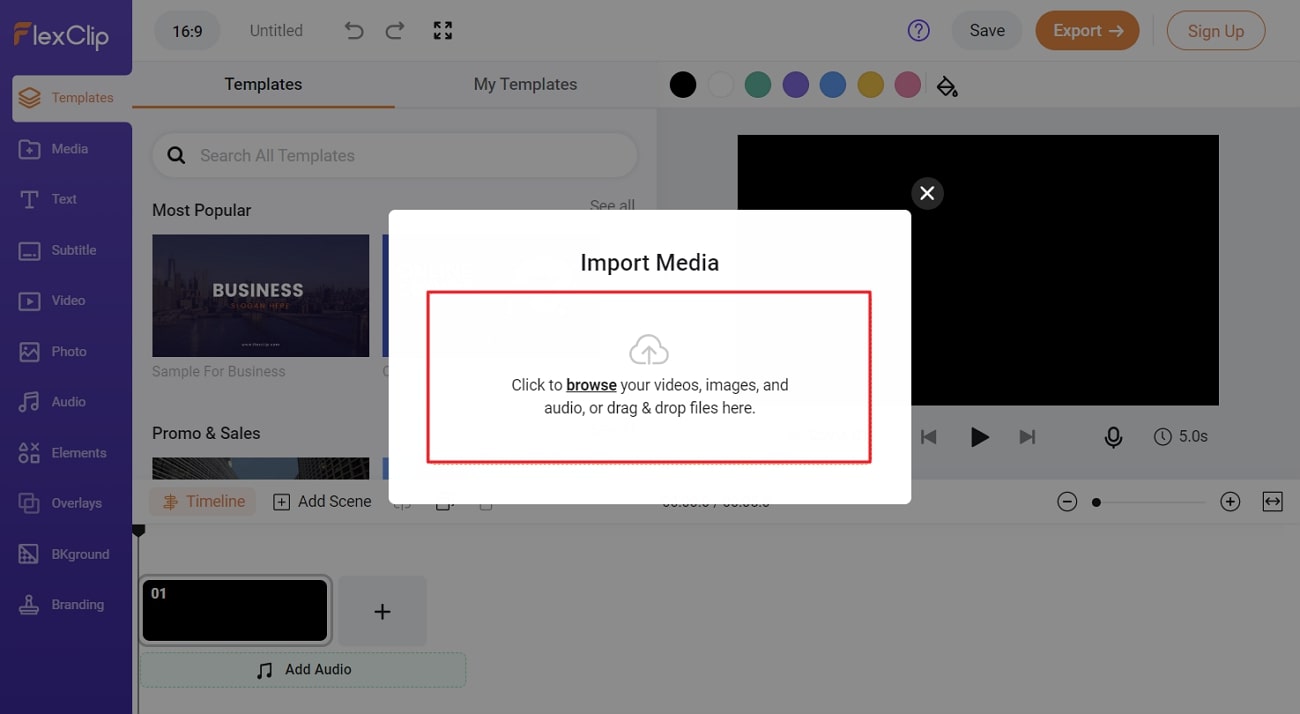
Passo 2: Apague o texto dos vídeos
Depois de importar o vídeo, clique em “Elementos” e selecione a forma mais adequada. Feito isso, ajuste precisamente no texto que quer apagar. Quando a forma estiver ajustada, clique no botão "Salvar" no canto superior esquerdo da tela.